In deze handleiding laat ik je zien hoe je met slechts één filter in Photoshop een indrukwekkend olieverfschilderij van een gewone foto kunt maken. Door gebruik te maken van de olieverf-filter kun je je afbeelding omzetten in een kunstwerk dat de stijl van een echt olieverfschilderij simuleert. Of je nu een beginner of gevorderde bent, deze techniek is eenvoudig toe te passen en vereist slechts een paar stappen.
Belangrijkste inzichten
Met de olieverf-filter in Photoshop kun je:
- Afbeeldingen omzetten in stijlvolle olieverfschilderijen.
- Experimenteer met verschillende instellingen om het gewenste effect te bereiken.
- Eenvoudig en snel indrukwekkende resultaten behalen.
Stapsgewijze handleiding
Allereerst moet je Photoshop geopend hebben en je afbeelding importeren die je in een olieverfschilderij wilt veranderen. Je kunt ofwel een afbeelding van je computer kiezen of een van een online voorraadbron downloaden.

Nadat je je afbeelding in Photoshop hebt geopend, ga je naar het menu boven in de applicatie. Klik daar op "Filter", dan op "Stileringfilters" en kies vervolgens de "Olieverf-filter".
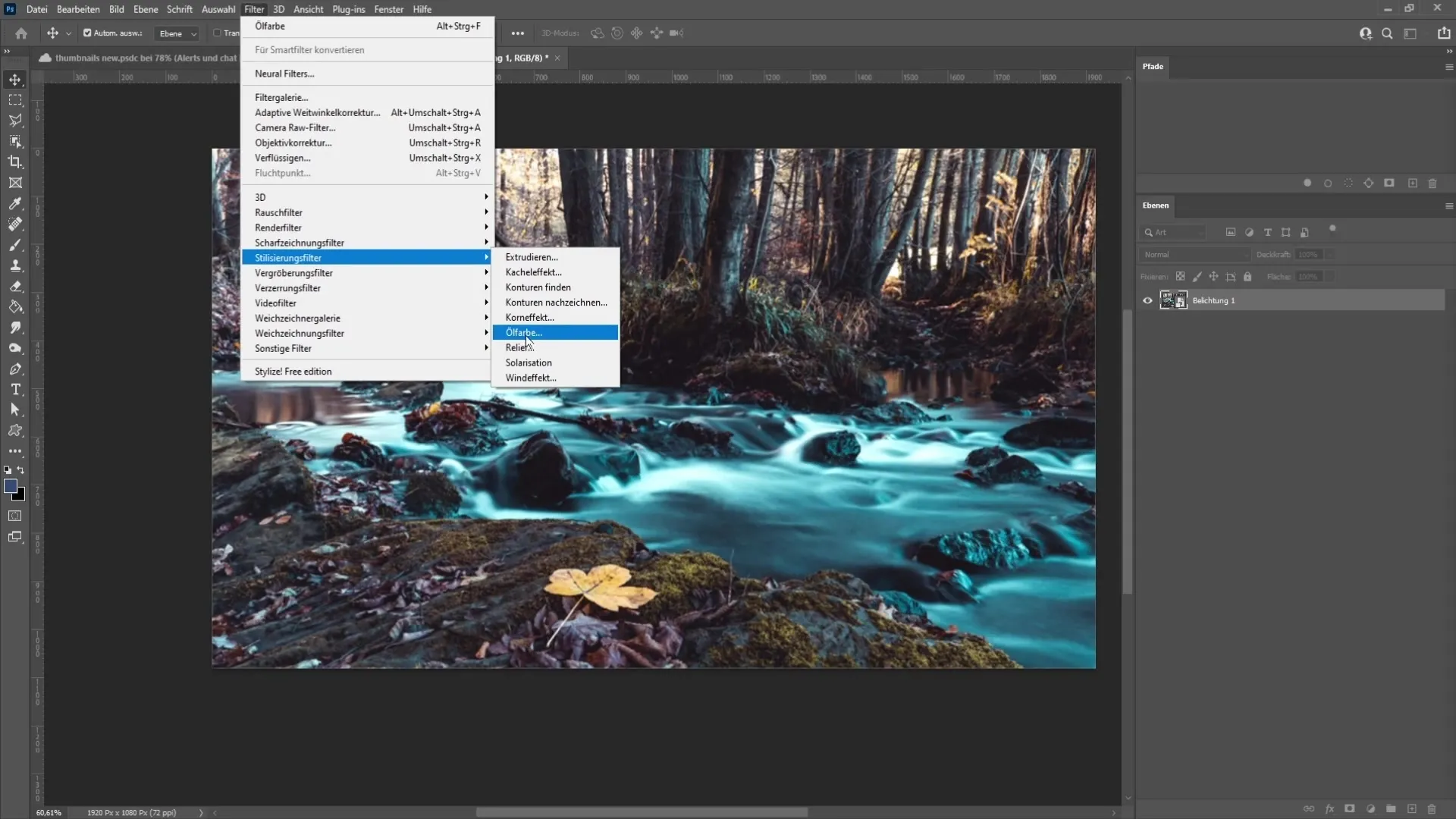
Je ziet nu een scala aan instellingen die je kunt aanpassen om het resultaat naar wens vorm te geven. De eerste parameter die je ziet, is de "Stilering". Hiermee kun je bepalen hoe de penseelstreken in je afbeelding eruit moeten zien.

Als je de Stilering verhoogt, krijg je gladdere penseelstreken, terwijl lagere waarden een gestippeld effect geven. Speel een beetje met deze schuifregelaar om de stijl te vinden die bij je afbeelding past.
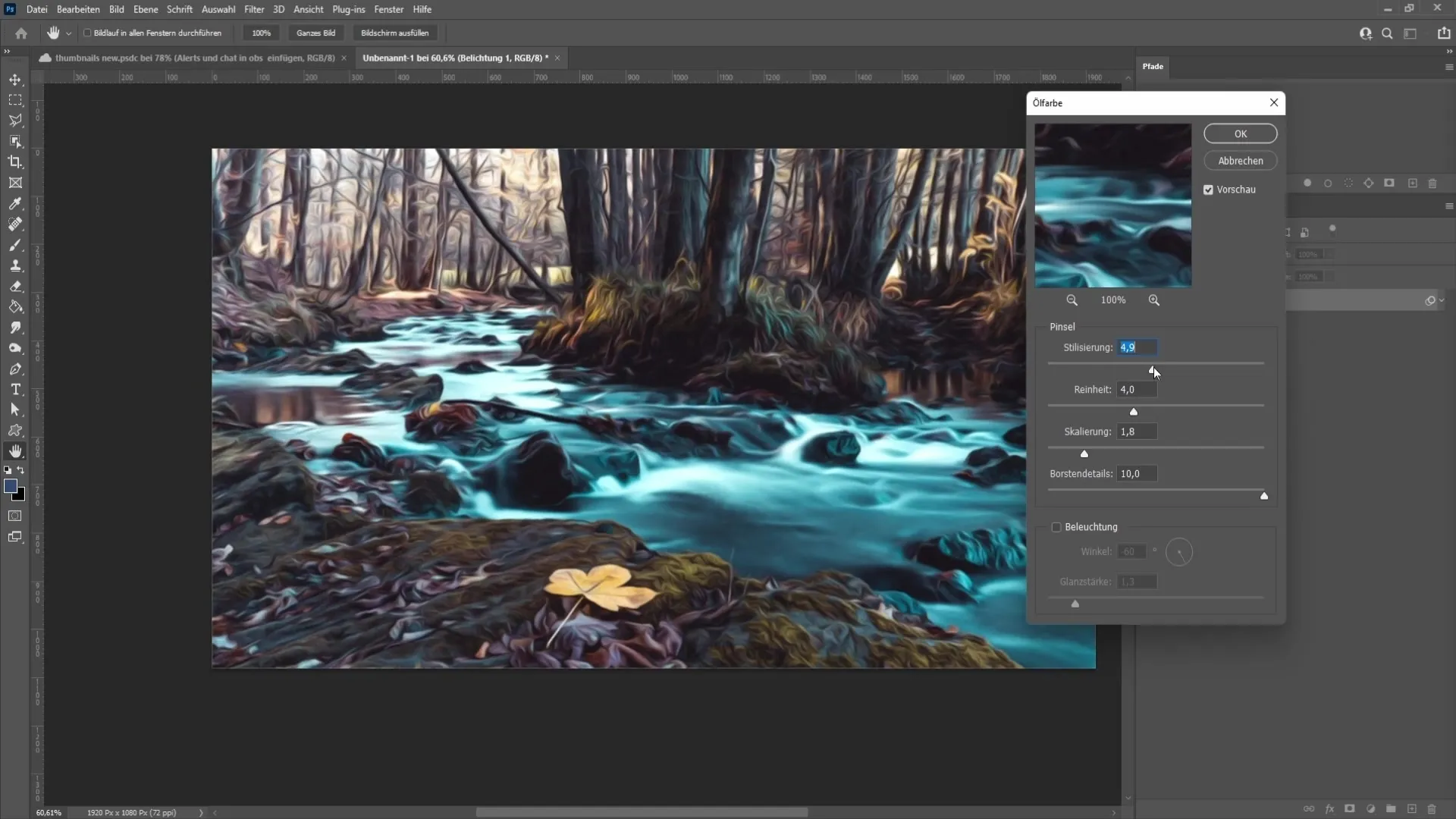
De volgende parameter is de "Reinheid". Deze instelling beïnvloedt de lengte van de penseelstreken. Een waarde van 0 zorgt voor zeer korte streken, terwijl hogere waarden langere streken opleveren. Voor ons voorbeeld raad ik een waarde van ongeveer 5,0 aan om een goed uitgebalanceerd effect te verkrijgen.
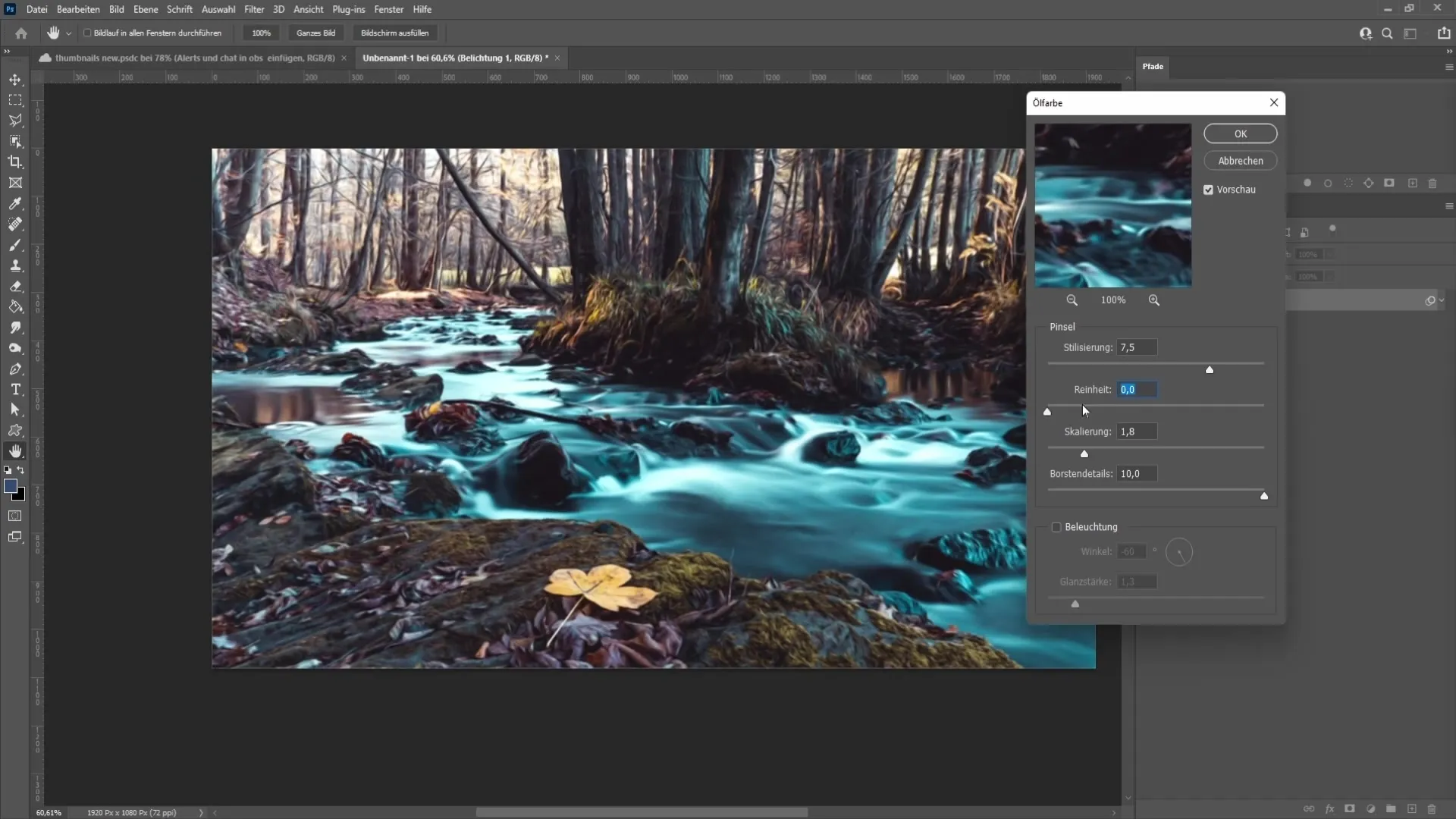
Verder met de "Schaling", die de reliëfhoogte en de kleurintensiteit regelt. Hier hoef je meestal niet veel aan te passen. Een waarde van ongeveer 1,3 werkt in de meeste gevallen goed.
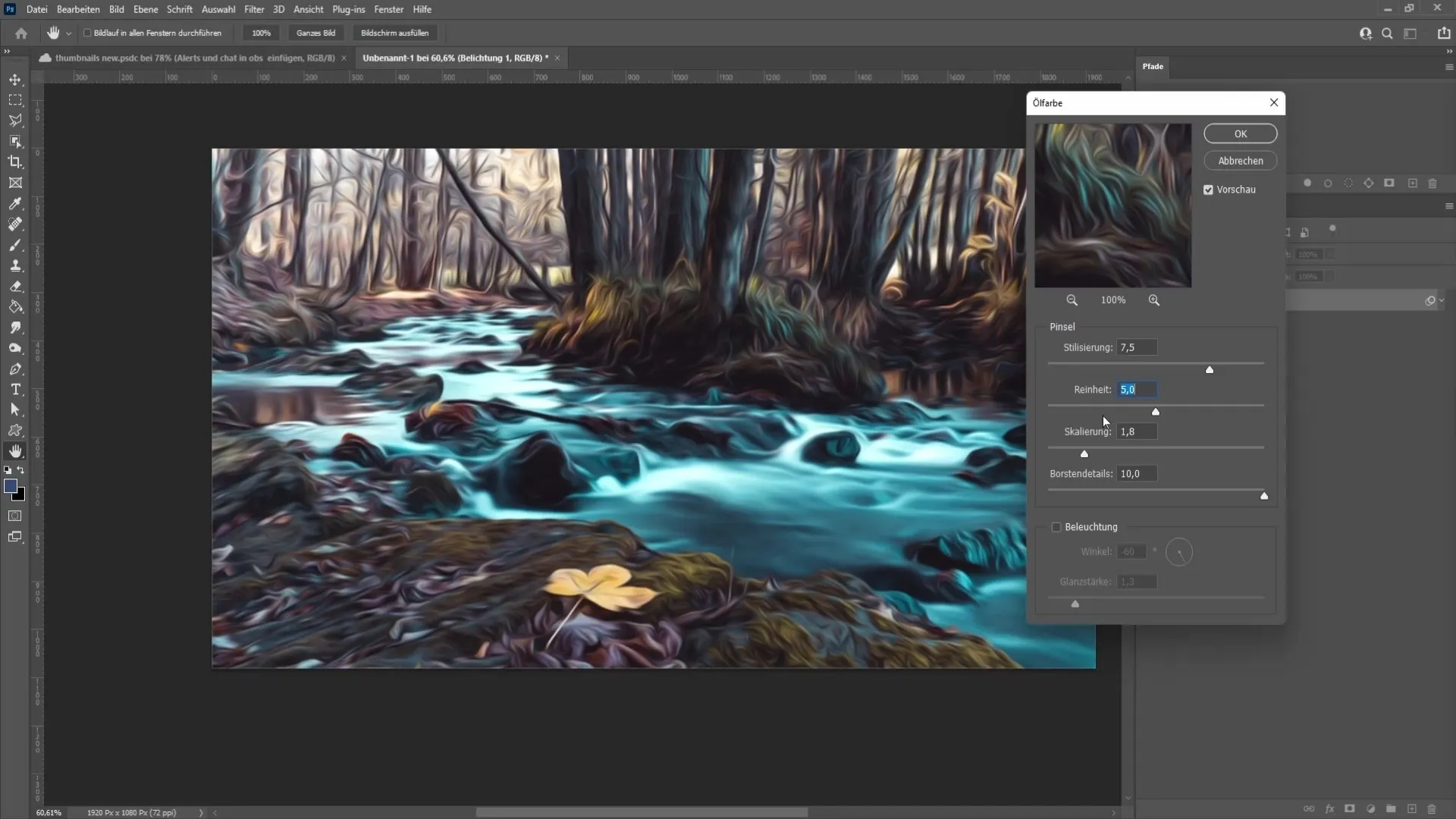
De "Bosdetails" komen als volgende. Deze functie bepaalt de druk van de penseelstreken. Met een waarde van nul heb je een zeer zachte druk, terwijl hogere waarden zorgen voor meer druk. Ook hier is het het beste om te experimenteren met verschillende waarden om te zien welk effect je wilt bereiken.
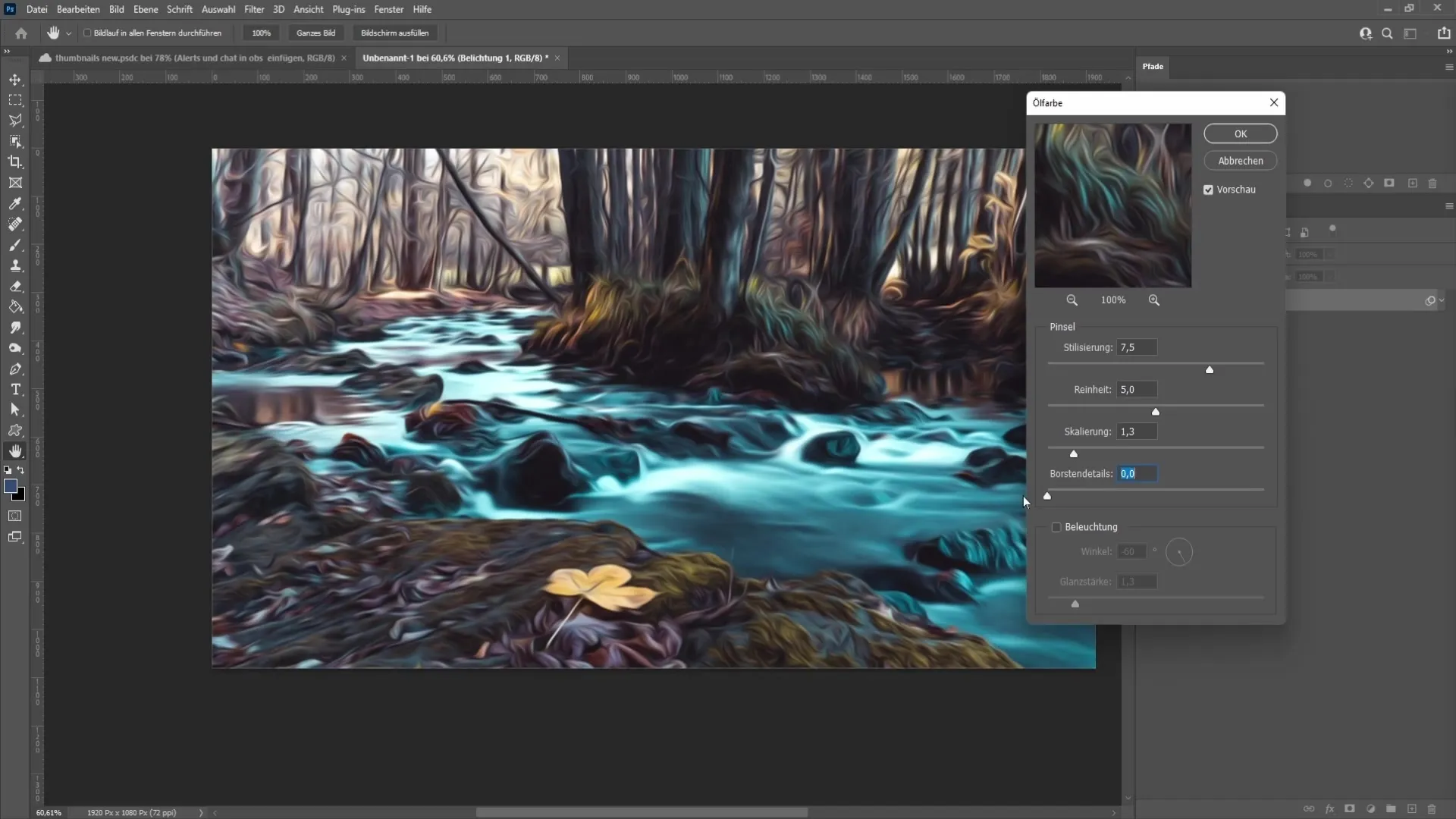
Direct onder de Bosdetails vind je de "Verlichting". Als je dit activeert, verandert de afbeelding drastisch. Je kunt de hoek van de lichtbron en de glanssterkte aanpassen om het gewenste lichteffect te bereiken.
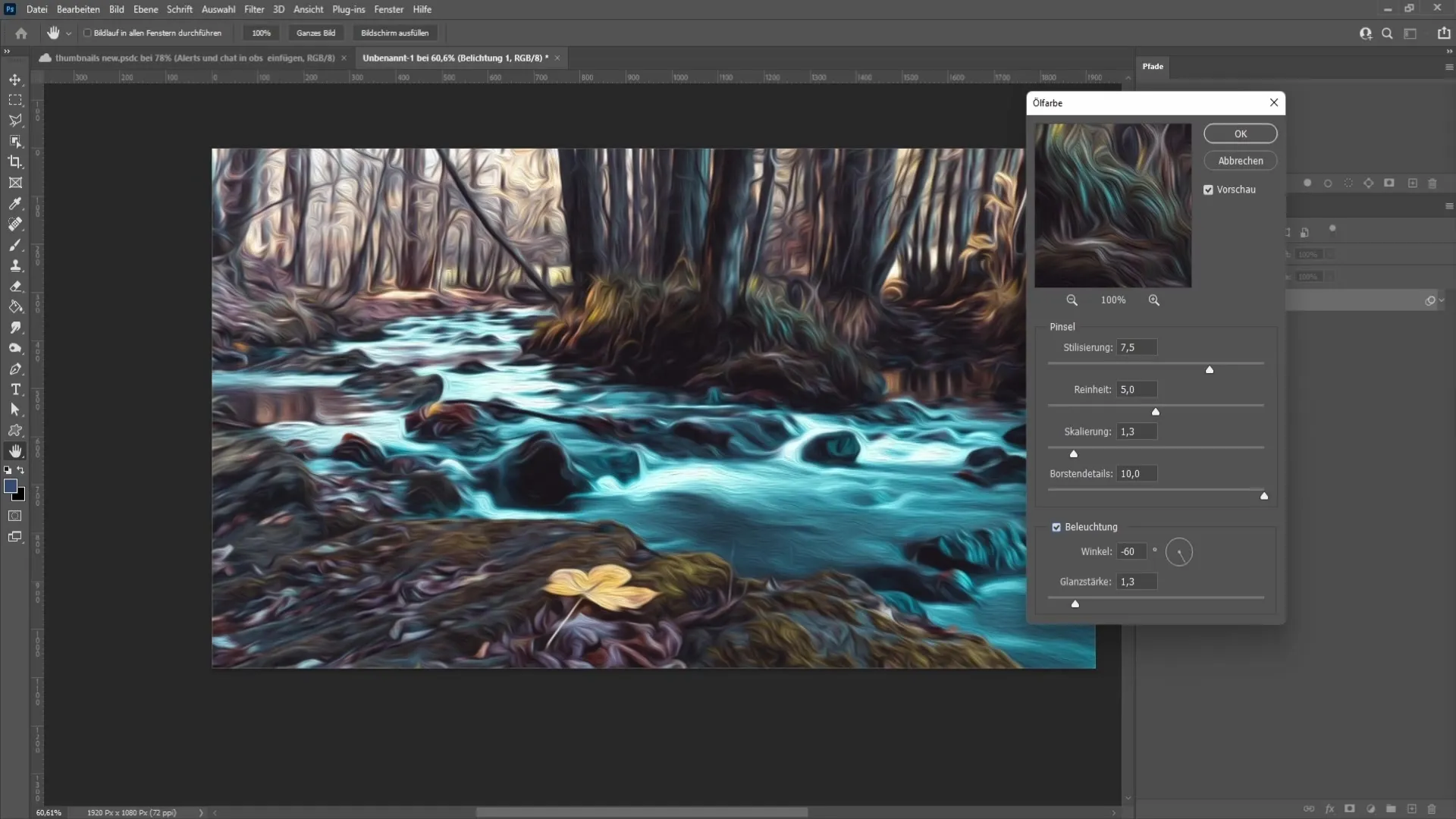
Als laatste is het belangrijk dat je na het aanpassen op "OK" klikt om de wijzigingen door te voeren. Je hebt nu al een indrukwekkend olieverfschilderij gecreëerd!

Samenvatting
In deze handleiding heb je geleerd hoe je met de olieverf-filter in Photoshop een mooi vormgegeven olieverfschilderij van een foto kunt maken. Door verschillende parameters zoals Stilering, Reinheid, Schaling en Verlichting aan te passen, kun je het eindresultaat precies naar wens vormgeven.
Veelgestelde vragen
Hoe vind ik de olieverf-filter in Photoshop?De olieverf-filter bevindt zich in het menu onder "Filter" -> "Stileringfilters".
Wat gebeurt er als ik een oudere versie van Photoshop heb?In oudere versies kan de olieverf-filter niet beschikbaar zijn.
Hoe pas ik de penseelstreken aan?Met de parameter "Stilering" kun je de textuur van de penseelstreken aanpassen.
Welke instellingen zijn het beste voor een realistisch olieverfschilderij?Dit is afhankelijk van je afbeelding. Experimenteer met de waarden voor Stilering, Reinheid en Verlichting.
Wat als ik niet tevreden ben met het resultaat?Je kunt altijd de filterinstellingen aanpassen en de wijzigingen opnieuw toepassen.


